
תוכנה זו תשמור על מנהלי ההתקנים שלך, ובכך תשמור עליך מפני שגיאות מחשב נפוצות ותקלות חומרה. בדוק את כל הנהגים שלך כעת בשלושה שלבים פשוטים:
- הורד את DriverFix (קובץ הורדה מאומת).
- נְקִישָׁה התחל סריקה למצוא את כל הנהגים הבעייתיים.
- נְקִישָׁה עדכן מנהלי התקנים כדי לקבל גרסאות חדשות ולהימנע מתקלות במערכת.
- DriverFix הורד על ידי 0 קוראים החודש.
משתמשים רבים משתמשים בכלי Office לעיתים קרובות, אך לעיתים בעיות בכלי Office יכולות להופיע ב- Windows 10. משתמשים דיווחו מצטערים, משהו השתבש הודעת שגיאה ב- SharePoint 2013, והיום אנו נראה לך כיצד לתקן אותה.
כיצד אוכל לתקן את שגיאת "מצטער, משהו השתבש" ב- SharePoint 2013?
-
תיקון - "מצטער, משהו השתבש" SharePoint 2013
- שנה את ההגדרות דרוש אישור תוכן
- פרסם תבניות תצוגה
- מחק את פגישות היומן החוזרות
- ודא שאזור הזמן מוגדר
- הגדר את אוסף אתרי השורש
- ודא שלחשבון הדומיין שלך יש גישה לתפקיד SPDataAccess
- הפעל מחדש את שירות SPTimer
- בדוק את שירות ניהול האפליקציות
-
תיקון - "מצטער, משהו השתבש" חיפוש SharePoint 2013
- מחק את יישום השירות וצור יישום חדש
- שנה את זכויות הגישה
- ודא כי יישום שירות החיפוש פועל
- בדוק אם בקר מארח החיפוש של SharePoint פועל
-
תיקון - "מצטער, משהו השתבש" זרימת העבודה של SharePoint 2013
- צור זרימת עבודה חדשה בשם אחר
- להשתמש flushdns פקודה
- הקצה הרשאות db_owner לחשבון המשתמש שלך
- תיקון - "מצטער, משהו השתבש" אוסף אתרי SharePoint 2013
-
תיקון - "מצטער, משהו השתבש" SharePoint 2013
מצטערים, משהו השתבש ב- SharePoint 2013
פתרון 1 - שנה את הגדרות אישור התוכן
לדברי המשתמשים, מצטערים, משהו השתבש הודעת שגיאה יכולה להופיע בשל הגדרות אישור התוכן שלך. שגיאה זו מופיעה כאשר אתה מנסה לשמור אתר SharePoint כתבנית, וכדי לפתור בעיה זו, עליך לבצע את השלבים הבאים:
- לחץ על סמל גלגל השיניים ולבחור הגדרות אתר.
- לך ל גלריות מעצבי אתרים קטע ולחץ על פִּתָרוֹן.
- לחץ על סִפְרִיָה לחץ על הלשונית ולחץ על הגדרות ספריה.
- עכשיו לחץ על הגדרות גרסאות.
- לְאַתֵר אישור תוכן קטע וסט דרוש אישור תוכן לפריטים שהוגשו ל לא. נְקִישָׁה בסדר כדי לשמור שינויים.
- שמור את האתר כתבנית.
- לאחר יצירת התבנית בהצלחה, באפשרותך להפעיל שוב את אישור התוכן.
פתרון 2 - פרסם תבניות תצוגה
משתמשים דיווחו כי שגיאה זו מופיעה אם תבניות התצוגה שלך לא פורסמו, לכן הקפד לפרסם אותן.
לדברי המשתמשים, תבניות תצוגה שהועלו לא יעבדו עבור אנשים שאינם מנהלים, והם יקבלו מצטערים, משהו השתבש הודעת שגיאה.
כדי לפתור בעיה זו, ודא שתבניות התצוגה מתפרסמות.
פיתרון 3 - מחק את הפגישות החוזרות על לוח השנה
לדברי משתמשים, שגיאה זו יכולה להופיע אם אתה מייבא יומנים מ- SharePoint 2003 ל- SharePoint 2013.
נראה של- SharePoint 2013 יש בעיות עם פגישות חוזרות, וכדי לתקן בעיה זו יש צורך למחוק פגישות אלה.
אם אינך רוצה למחוק את הפגישות לצמיתות, תוכל לשחזר אותן על ידי מעבר אל תוכן האתר> סל המיחזור ובחירה באפשרות שחזור. לאחר שחזור הפגישות, יש לתקן את הבעיה לצמיתות.
לוח השנה המקוון של SharePoint לא מציג אירועים? אל תדאג, יש לנו כיסוי.
פתרון 4 - ודא שאזור הזמן מוגדר
לפעמים שגיאה זו מופיעה ב- SharePoint 2013 אם אזור הזמן שלך אינו מוגדר כהלכה. כדי לבדוק את הגדרות אזור הזמן ב- SharePoint, בצע את הפעולות הבאות:
- לִפְתוֹחַ מינהל מרכזי> ניהול יישומים.
- אתר את יישום האינטרנט שלך ולחץ על הגדרות כלליות סמל ב סֶרֶט תַפרִיט.
- הגדרות כלליות של יישום האינטרנט יופיע חלון.
- בדוק את אזור הזמן המוגדר כברירת מחדל.
אם הגדרת ברירת המחדל של אזור זמן חסרה, עליך לבדוק אם אזור הזמן הנכון מוגדר במחשב שלך. לשם כך, בצע את הצעדים הבאים:
- לחץ על השעון בפינה השמאלית התחתונה ובחר הגדרות תאריך ושעה.
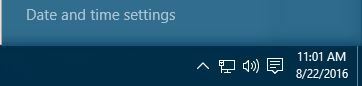
- עבור אל אזור זמן סעיף ובדוק אם אזור הזמן נכון.
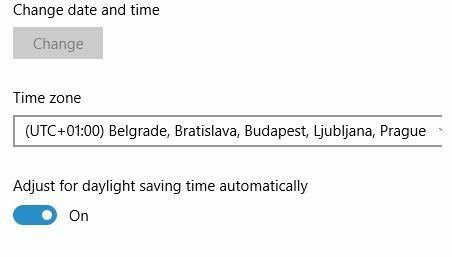
לחלופין, תוכל גם לבדוק את אזור הזמן שלך על ידי ביצוע השלבים הבאים:
- ללחוץ מקש Windows + S ונכנסים תַאֲרִיך.
- בחר זמן ותאריך מהתפריט.
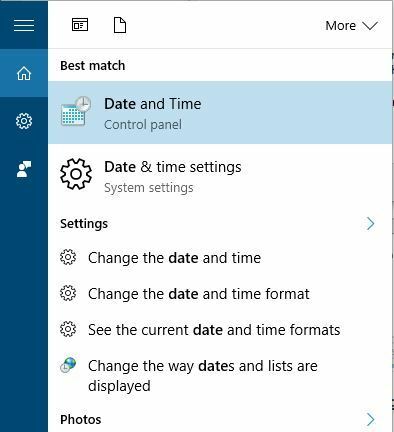
- אתר את החלק אזור זמן ובדוק אם אזור הזמן הנוכחי שלך נכון. אם לא, הקפד לשנות אותו.
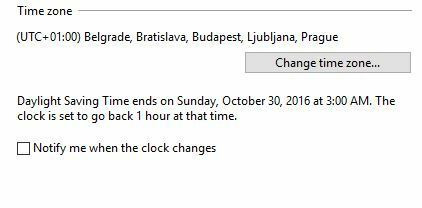
עכשיו אתה רק צריך לחזור להגדרות כלליות של יישום האינטרנט ולהגדיר את אזור הזמן של השרת שלך. לְבַצֵעַ iisreset והבעיה צריכה להיות מתוקנת לצמיתות.
Windows 10 לא יאפשר לך לשנות את אזור הזמן שלך? עיין במדריך זה כדי לפתור את הבעיה בקלות.
פתרון 5 - הגדר את אוסף אתרי השורש
לדברי משתמשים, בעיה זו עלולה להתרחש לעיתים אם לא מוגדר אוסף אתרי השורש.
אם אתה יוצר את האוסף שלך ב- / Sites / במקום Root אתה עלול להיתקל בשגיאה זו, לכן אנו מציעים ליצור אוסף שורשים ולבדוק אם זה מתקן שגיאה זו.
פתרון 6 - ודא שלחשבון הדומיין שלך יש גישה לתפקיד SPDataAccess
תצורה לא נכונה יכולה לפעמים לגרום מצטערים, משהו השתבש שגיאה להופעה. על מנת להימנע מבעיה זו ב- SharePoint 2013 בעת שימוש בשירותי Access, עליך להעניק הרשאות מסוימות לדומיין שלך.
לאחר הענקת גישה לחשבונך ל- SPDataAccess תפקיד במסד התצורה של SharePoint (ב- שרת SQL) הבעיה תיפתר לחלוטין.
פתרון 7 - הפעל מחדש את שירות SPTimer
משתמשים דיווחו כי שגיאה זו מופיעה בעת הוספת יישומים ל- SharePoint. שגיאה זו יכולה להיות בעייתית, אך ניתן לתקן אותה על ידי הפעלה מחדש של ה- SPTimer שירות (OWSTIMER.EXE).
לאחר הפעלת השירות מחדש, השגיאה תוקנה לחלוטין. כדי למנוע שגיאות אלה בעתיד, זכור להפעיל מחדש את שירות SPTimer בכל פעם שאתה מבצע שינוי תצורה משמעותי ב- SharePoint 2013.
פתרון 8 - בדוק שירות ניהול אפליקציות
שגיאה זו יכולה להופיע אם שירות ניהול האפליקציות אינו מותקן, אך באפשרותך לתקן זאת על ידי ביצוע השלבים הבאים:
- לִפְתוֹחַ מינהל מרכזי כפי ש מנהל וללכת ל ניהול יישומים> נהל יישום שירות.
- בחר חדש> שירות ניהול אפליקציות.
- הזן את המידע הדרוש ב שם יישום השירות, שרת מסד - נתונים ו שם בסיס הנתונים שדות.
- בחר צור מאגר יישומים חדש אפשרות והזן את שם מאגר היישומים.
- נְקִישָׁה בסדר כדי ליצור שירות חדש לניהול אפליקציות.
- לאחר יצירת שירות ניהול האפליקציות, עבור אל הגדרות מערכת> ניהול שירותים בשרת.
- אתר את שירות ניהול אפליקציות, ומתחת לעמודה פעולה לחץ הַתחָלָה.
- חזור אל נהל יישומי שירות ובדוק אם ה פרוקסי יישום שירות התחיל.
- לך ל הגדרות אתר ולחץ נהל את תכונות האתר ב נהל את תכונות האתר סָעִיף.
- לְאַתֵר זרימות עבודה יכולות להשתמש בהרשאות אפליקציה ולחץ לְהַפְעִיל לַחְצָן.
- לך ל הגדרות אתר> הרשאות אפליקציה לאתר.
- העתק את חלק הלקוח של מזהה אפליקציה בין | ותווים @.
- לך ל http://{hostname}/{catalog אתר} / _ פריסות / 15 / appinv.aspx.
- הדבק את קטע הלקוח של מזהה האפליקציה אל ה- מזהה אפליקציה שדה ולחץ הבט מעלה.
אם ביצעת את כל השלבים האלה בצורה נכונה, השגיאה צריכה להיות מתוקנת לחלוטין.
מצטערים, משהו השתבש בחיפוש SharePoint 2013
פתרון 1 - מחק את יישום השירות וצור יישום חדש
אם אתה מקבל שגיאה זו בעת השימוש ביישום החיפוש, נסה למחוק את יישום השירות. לאחר שתמחק אותו, צור אותו שוב והבעיה בחיפוש צריכה להיות מתוקנת.
לאחר יצירת יישום שירות חדש, ודא שהוא מוגדר כברירת מחדל עבור היישום שלך.
פתרון 2 - שנה את זכויות הגישה
באפשרותך לפתור בעיה זו על ידי הוספת כולם לקבוצת החברים. זכור שעליך לשנות את הזכויות על לקריאה בלבד. זה לא הפיתרון הכי טוב, וזה כנראה לא הכי בטוח, אז השתמשו בו על אחריותכם בלבד.
פתרון 3 - ודא כי יישום שירות החיפוש פועל
לפעמים יישום שירות החיפוש יכול להפסיק לעבוד וזה יכול לגרום מצטערים, משהו השתבש שגיאה להופעה. כדי לפתור בעיה זו, בצע את הפעולות הבאות:
- לך ל ניהול מרכזי> נהל אפליקציות אינטרנט.
- שִׂיא Sharepoint - 80> חיבורי שירות וודא זאת יישום שירות חיפוש נבדק.
- נְקִישָׁה בסדר כדי לשמור שינויים.
פתרון 4 - בדוק אם בקר המארח של SharePoint Search פועל
SharePoint 2013 מסתמך על שירותים מסוימים על מנת לפעול כראוי, ואם בקר המארח של SharePoint Search אינו פועל, ייתכן שתקבל מצטערים, משהו השתבש הודעת שגיאה בעת השימוש בחיפוש ב- SharePoint 2013.
כדי לתקן שגיאה זו, בדוק אם בקר בקר המארח של SharePoint פועל. לשם כך, בצע את הצעדים הבאים:
- ללחוץ מקש Windows + R. ונכנסים services.msc. ללחוץ להיכנס או לחץ בסדר.
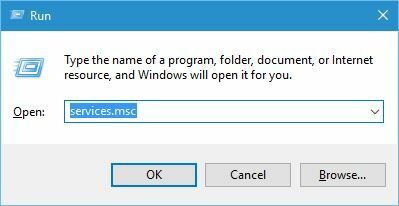
- מתי שירותים חלון נפתח, אתר את בקר מארח חיפוש של SharePoint שֵׁרוּת.
- בדוק את מצב השירות. אם השירות אינו פועל, לחץ עליו לחיצה ימנית ובחר הַתחָלָה מהתפריט.
- לאחר שתפעיל שירות זה, סגור שירותים חלון ובדוק אם הבעיה נפתרה.
מצטערים, משהו השתבש בתהליך העבודה של SharePoint 2013
פתרון 1 - צור זרימת עבודה חדשה עם שם אחר
משתמשים דיווחו על כך מצטערים, משהו השתבש הודעת שגיאה יכולה להיגרם על ידי מחיקה ויצירה מחדש של זרימת העבודה שלך. כדי לתקן שגיאה זו עליך ליצור זרימת עבודה חדשה אך להשתמש בשם אחר עבורה.
לאחר יצירת זרימת עבודה חדשה בשם אחר, השגיאה צריכה להיות מתוקנת לחלוטין.
פתרון 2 - השתמש בפקודה flushdns
שגיאה זו יכולה להתרחש עקב ה- DNS שלך, אך תוכל לתקן אותה בקלות על ידי שטיפת ה- DNS שלך. לשם כך, בצע את הצעדים הפשוטים הבאים:
- ללחוץ מקש Windows + X לפתוח תפריט משתמש כוח ובחר שורת פקודה (מנהל) מהתפריט.
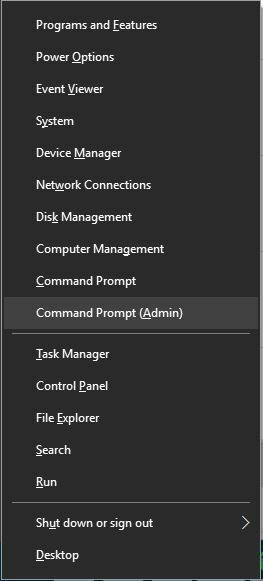
- מתי שורת פקודה מתחיל, הזן את ipconfig / flushdns.
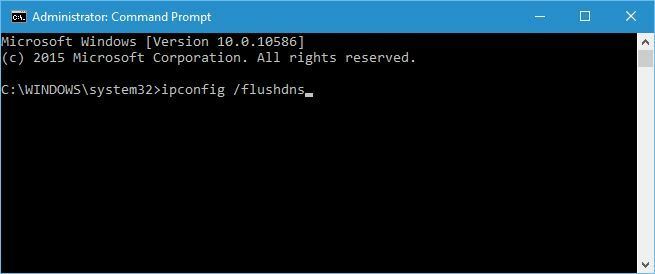
לאחר הפעלת הפקודה flushdns, ייתכן שתרצה למחזר את שירותי זרימת העבודה ואת שירות האוטובוסים ולנסות לפרסם שוב את זרימת העבודה.
אם אתה מתקשה לגשת לשורת הפקודה כמנהל, כדאי שתסתכל מקרובמדריך זה.
אם אינך מצליח לשטוף את מטמון ה- DNS Resolver ב- Windows 10, בצע את השלבים במדריך שימושי זה כדי לתקן את הבעיה.
פתרון 3 - הקצה הרשאות db_owner לחשבון המשתמש שלך
אם אתה מקבל שגיאה זו בעת שימוש בממשק משתמש של זרימת עבודה, ייתכן שתרצה לשנות את ההרשאות שלך. לשם כך, עבור למאגרי המידע שלך והקצה db_owner הרשאות לחשבון שירות זרימת העבודה במסד הנתונים שלך.
מצטערים, משהו השתבש באוסף האתרים של SharePoint 2013
פתרון - מחק את יישום האינטרנט
משתמשים דיווחו על שגיאה זו בעת יצירת אוסף אתרים ב- SharePoint 2013, וכדי לפתור בעיה זו עליך למחוק את יישום האינטרנט שיצרת. לאחר מכן, בצע את השלבים הבאים:
- לִפְתוֹחַ מנהל IIS והרחיב את השרת המקומי בפינה השמאלית העליונה.
- בחר בריכות יישומים.
- בחר מינהל מרכזי.
- בחר הגדרות מתקדמות ולחץ ערוך את מאגר היישומים בעמודה הימנית.
- לַעֲרוֹך מגבלת זמן כיבוי. הגדר מגבלה לערך גבוה יותר מאשר ברירת המחדל במודל התהליך.
לאחר שתעשה זאת אתה אמור להיות מסוגל ליצור יישומי אינטרנט ואוספי אתרים ללא שגיאות.
מצטערים, משהו השתבש שגיאת SharePoint 2013 עלולה להיגרם על ידי דברים רבים ושונים, ולעיתים יהיה קשה לתקן אותה, אך אנו מקווים שהצלחת לתקן אותה באמצעות אחד הפתרונות שלנו.
אם יש לך הצעות או שאלות אחרות, אל תהסס להשאיר אותן בסעיף ההערות למטה.
קרא גם:
- SharePoint ממשיך לבקש סיסמה ב- Windows 10
- שלושת הדפדפנים המובילים לשימוש חלקה ב- SharePoint [LIST 2019]
- אנו מתקשים להגיע לשגיאת SharePoint בשרת [FULL FIX]
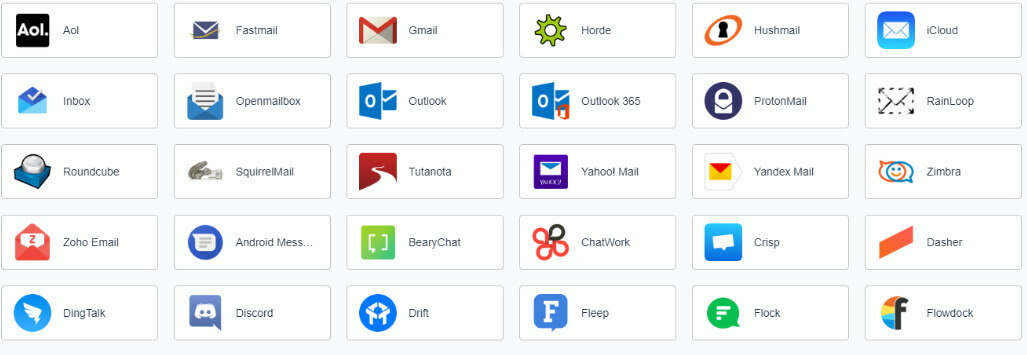
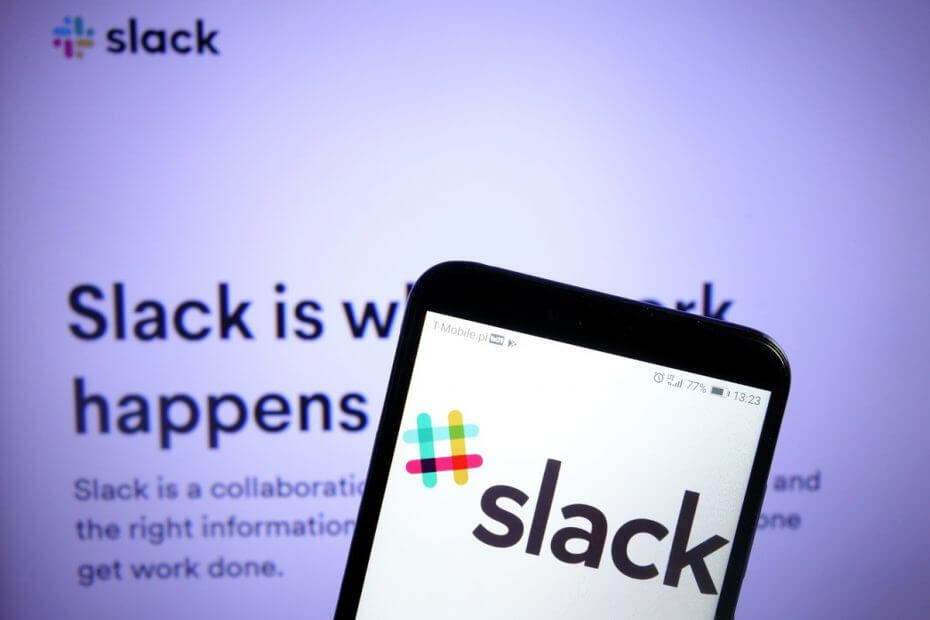
![הייתה בעיה בהתחברות ל- Adobe באופן מקוון [תיקון]](/f/54fee4c5603e5fe9ec2a044aaee50ccb.jpg?width=300&height=460)